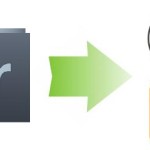La versión 4 de Lightroom trae muchas y muy buenas novedades, sobre todo aplicadas a la edición de imágenes mediante un nuevo motor de procesado. Debido precisamente a los nuevos algoritmos de procesado que incorpora la versión 4, algunos de los controles han desaparecido para dar cabida a otros nuevos. Es el caso de Recuperación y Luz de relleno, que se han sustituido por Iluminaciones y Sombras. Y he aquí el problema: los presets de revelado ya no funcionan del mismo modo en LR4, porque utilizan controles distintos, y cuando los aplicamos a una imagen en LR4 los resultados son, cuando menos, inesperados.
Cuando instalamos Lightroom 4 y abrimos una imagen (en la que hayamos realizado ajustes) en modo Lupa (E) o Revelar (D) veremos un signo de exclamación en la esquina inferior derecha de la imagen, que nos indica que estamos utilizando una versión de proceso (Process Version, PV) anterior a Lightroom 4.
Haciendo clic en dicho signo se nos presenta la posibilidad de actualizar la imagen a la nueva versión del proceso (PV2012) o bien conservar la antigua (PV2010). Si actualizamos el proceso, Lightroom aplicará el preset según los controles y parámetros de LR4, y por tanto no funcionarán los ajustes Recuperación y Luz de relleno, existentes en LR3, y además no habrá información de los nuevos ajustes Iluminaciones y Sombras. Así, el resultado no será el que se producía en LR3 y anteriores.
Para poder utilizar en LR4 los presets creados en LR3 o anteriores, la solución es tan simple como tediosa si utilizamos una gran cantidad de presets, y consiste en actualizar los presets incluyendo la versión del proceso adecuada, ya que si en el módulo de revelado seleccionamos la versión de proceso 2010, en la parte inferior del panel derecho, reaparecen todos los controles de revelado de LR3 incluyendo Recuperación y Luz de relleno, con lo que el preset funciona correctamente. El signo de exclamación nos recuerda que estamos utilizando una versión de proceso antigua.
Para actualizar un preset seguiremos los siguientes pasos:
- Abrimos en el módulo de Revelado (D) una imagen cualquiera y aplicamos el preset que queramos actualizar.
- En el panel derecho, en Calibración de Cámara (en la parte inferior), seleccionamos la Versión de Proceso 2010.
- En el panel de presets (Ajustes Preestablecidos) hacemos clic en «+» y creamos un nuevo preset, dando un nombre y asegurándonos de que, además de los ajustes que nos interese guardar, seleccionamos Versión del Proceso (otra opción es haciendo clic derecho en el nombre del preset, y luego en Actualizar con ajustes actuales, de modo que no se crea un preset nuevo sino que se sobreescribe el antiguo)
Repitiendo este proceso para todos los presets volveremos a tenerlos operativos en Lightroom 4.
Este método tiene un inconveniente, y es que para que funcione necesitamos «retroceder» al motor de revelado de la versión 3, con lo que perdemos todas las ventajas que ofrece la nueva versión. Para poder explotar LR4 al máximo la solución pasaría por volver a crear los presets. Una forma de hacerlo puede ser la siguiente:
- Abrimos una imagen en el módulo de Revelado (D) y aplicamos el preset; seleccionamos, como antes, la Versión del Proceso 2010, para que se aplique correctamente. Puede ser buena idea utilizar una imagen en la que realmente hayamos utilizado ese preset, con el fin de tener una idea real del resultado.
- Creamos una instantánea (en el panel Instantáneas de la izquierda)
- Seleccionamos la Versión de Proceso 2012 (o bien hacemos clic en la exclamación que indica que usamos un proceso antiguo), y el preset deja de aplicarse correctamente.
- Activamos la opción de comparación Antes / Después (Y), de modo que vemos la imagen original y a la vez la procesada con el preset. Podemos seleccionar la visualización más cómoda mediante las combinaciones Alt + Y y con Mayus + Y.
- Haciendo clic derecho en la Instantánea que creamos hace un rato, seleccionamos Copiar ajustes de instantánea como antes. Con esto tenemos por un lado la versión con el preset de LR3 y por otro la actual, sobre la que trabajaremos.
- Realizamos los ajustes necesarios hasta que el resultado sea el mismo que obtendríamos si el preset funcionara correctamente, o al menos lo más similar que podamos. Este paso puede ser bastante laborioso.
- Guardamos el preset como en el caso anterior. Si creamos un preset nuevo, podemos guardar el antiguo en una carpeta aparte, específica para presets de LR3 (¡nunca se sabe si pueden ser necesarios algún día!)
Repetir este proceso con todos los presets es un trabajo bastante pesado si tenemos muchos presets, algo que está levantando ampollas en los foros de Adobe.
Como punto a recordar, si durante la importación aplicamos presets de forma automática, debemos actualizar también estos.
Nota: Un preset no es más que un archivo de texto con la extensión .lrtemplate que le dice a Lightroom los ajustes que debe aplicar. Haciendo clic derecho en un preset en el panel de Ajustes Preestablecidos podemos abrir la carpeta que lo contiene y editarlo con cualquier editor de texto.
En el caso de presets de revelado, la estructura del archivo es la siguiente:
Al actualizar el preset como vimos antes, lo que hacemos es, si no existe un ajuste para la versión del procesado, añadir dentro de del apartado settings una línea más, ProcessVersion = «5.7», para decir que es la versión 2010 (la que usa Lightroom 3), y si existe, sustituyendo el valor por 5.7; para la versión 2012 (Lightroom 4) dicho valor es 6.7
Sabiendo esto, se podría escribir un script o una pequeña aplicación que actualice todos los presets de una sola vez en lugar de ir uno por uno (el archivo se crea de modo que los ajustes se encuentran ordenados alfabéticamente, pero el orden de los ajustes no influye en el funcionamiento del preset, con lo que se puede añadir la línea en cualquier punto entre los corchetes del apartado settings)
Visto en Lightroom Journal | Por David Vázquez (Abarai)



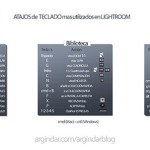



![[Tutorial] Cómo crear un HDR en Lightroom desde un tiff de 32 bits](https://www.caborian.com/wp-content/plugins/related-posts/static/thumbs/3.jpg)